TA Triumph-Adler LP 4036 Benutzerhandbuch
Seite 134
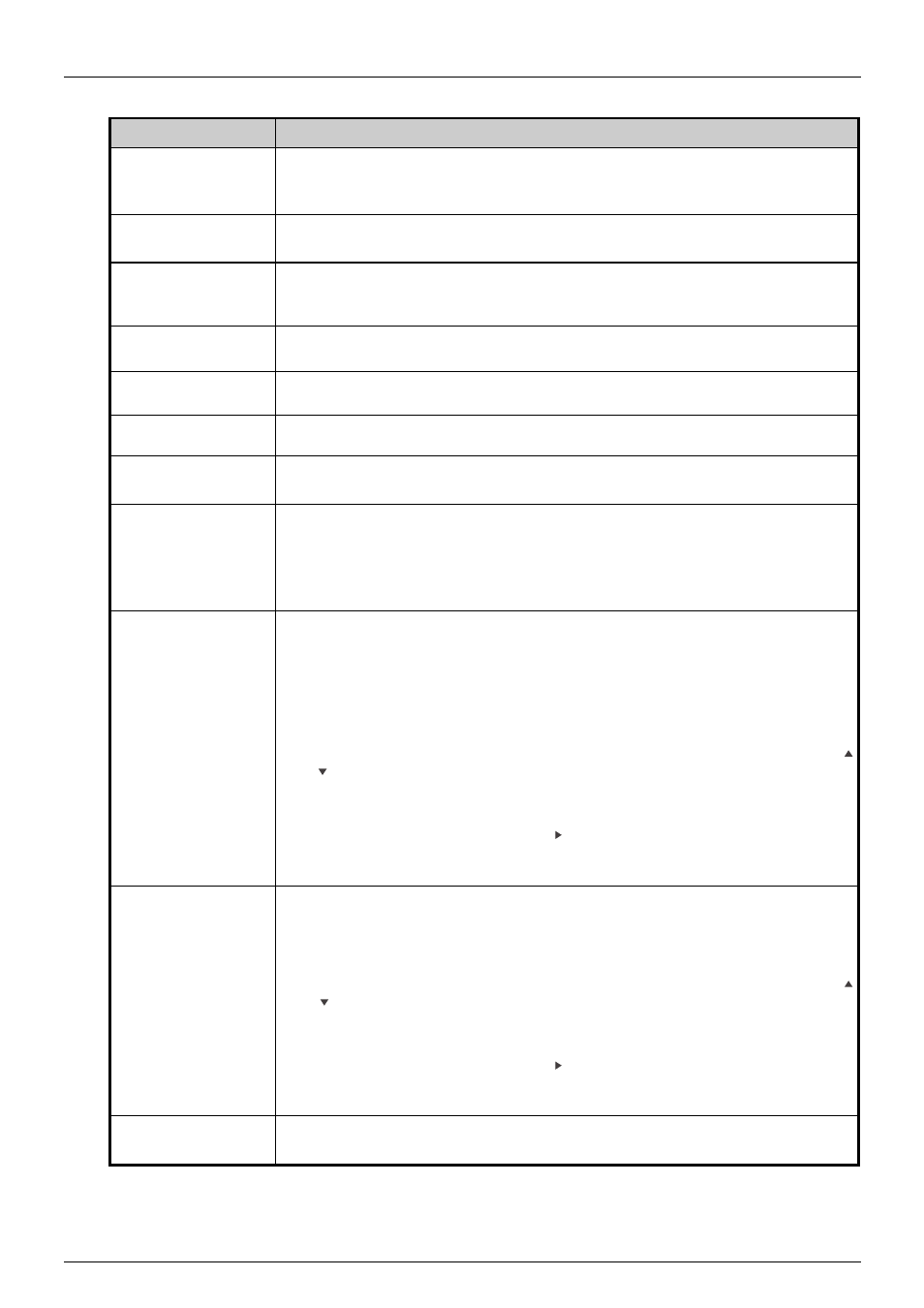
Kapitel 4 – Fehlerbehebung
4-7
Tabelle 4-4 (Forts.)
Meldung
Korrekturmaßnahme
Duplex deaktiv.
GO drücken
Sie haben versucht, ein Papierformat und einen Medientyp zu verarbeiten, die für
den Duplexdruck ungeeignet sind. GO drücken, um das Papier nur einseitig zu
bedrucken.
Ersetze Klammern
Im Hefter sind keine Heftklammern enthalten. Heftklammern nachfüllen. Wenn Sie
den Druckvorgang ohne diese Funktion fortsetzen wollen, die Taste GO drücken.
Falscher Slot
Bitte neu instal
Die Festplatte oder die Netzwerkschnittstellenkarte ist im falschen Steckplatz in-
stalliert worden. Den Drucker ausschalten und die betreffende Druckeroption im
korrekten Steckplatz installieren.
Fin.-Fach 1(2)
voll
Die Ablage des Finishers ist voll. Sobald Sie das Papier entfernt haben, wird der
Druckbetrieb wieder aufgenommen. 1 steht für die obere, 2 für die untere Ablage.
Finish.-Abd.
schließen
Abdeckung des optionalen Finishers schließen.
Finisher-
Anschlußfehler
Der optionale Finisher ist nicht ordnungsgemäß installiert. Installation korrigieren.
Hefter fehlt
Der Hefter ist im Document Finisher nicht ordnungsgemäß installiert. Installation
korrigieren.
Inst. v. WS
Das Maintenance Kit (MK-702 für den
TA Triumph-Adler LP 4036, MK-703 für
den TA Triumph-Adler LP 4051) muss ausgetauscht werden.
Dieser Austausch wird alle 500.000 Druckseiten notwendig und muss von einem
Techniker vorgenommen werden. Das Maintenance Kit enthält Trommeleinheit,
Entwicklereinheit etc.
Lade Kassette 1
(bis 4)
(Papierformat)/
(Papiertyp)*
*(Papierformat) und
(Papiertyp) werden
abwechselnd blinkend
angezeigt.
;Ò
Die Druckdaten stimmen mit den Einstellungen (Papierformat, Papiertyp) einer
Kassette überein, die Kassette ist jedoch leer.
Papier des angeforderten Formats und Typs in die spezifizierte Kassette einlegen
und GO drücken, um den Druckvorgang fortzusetzen. Die Papierquellennummer 3
bzw. 4 erscheint jedoch nur dann, wenn eine optionale Papierzuführung installiert
ist.
Alternativ kann auch wie folgt aus einer anderen Papierquelle gedruckt werden:
bzw. drücken, so dass im Display Alternative? angezeigt wird. Dann die ge-
wünschte Papierquelle eingeben.
Nach Auswahl der Papierquelle mit der Taste MENU den Parameter Papier-
handling >
aufrufen. Mit der Taste die Druckmaterialeinstellungen aufrufen.
Das gewünschte Druckmaterial angeben und mit ENTER den Druckvorgang fort-
setzen.
Lade Universalz.
(Papierformat)/
(Papiertyp)*
*(Papierformat) und
(Papiertyp) werden
abwechselnd blinkend
angezeigt.
;Ò
Die Druckdaten (Papierformat, Papiertyp) passen zu keiner der Papierkassetten.
Deshalb wird die Multifunktionskassette (Universalzufuhr) benutzt. Papier des an-
geforderten Formats und Typs in die Universalzufuhr einlegen und GO drücken,
um den Druckvorgang fortzusetzen.
Alternativ kann auch wie folgt aus einer anderen Papierquelle gedruckt werden:
bzw. drücken, so dass Alternative? angezeigt wird. Dann die gewünschte
Papierquelle eingeben.
Nach Auswahl der Papierquelle mit der Taste MENU den Parameter Papier-
handling >
aufrufen. Mit der Taste die Druckmaterialeinstellungen aufrufen.
Das gewünschte Druckmaterial angeben und mit ENTER den Druckvorgang fort-
setzen.
Linke Abdeckung
1
(-3) schließen
Linke Abdeckung des Druckers schließen. Ist die linke Abdeckung der optionalen
Papierzuführung geöffnet, erscheint 2 bzw. 3.
;Ò
: Alarmsignal ertönt, wenn ein Fehler auftritt. CANCEL drücken, um dieses Signal auszuschalten.
(Fortsetzung nächste Seite)